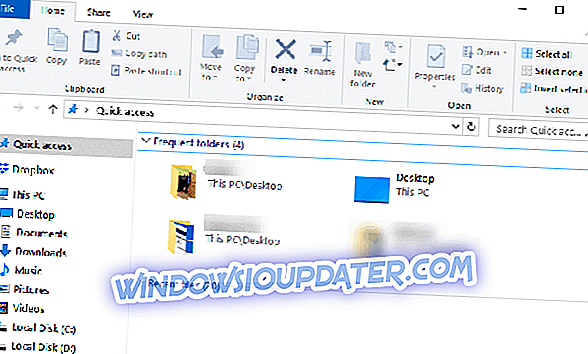Xbox에서의 오류는 그다지 일반적이지 않습니다. 그들은 실제로 수많은 영숫자 코드를 사용합니다. 다소 혼란 스러울 수 있습니다. 그러나 대부분은 해결하기 쉽고 Xbox Live 구독을 정기적으로 지불하는 경우 로그인 오류가 거의 나타나지 않습니다. 반면에 0x87dd0019 오류 코드 와 같은 오류가 발생하면 이 문제를 해결하는 데 도움이되는 몇 가지 단계가 있습니다.
Xbox에서 로그인 오류 0x87dd0019를 수정하는 방법
- 콘솔 전원 켜기
- Xbox Live 서비스 상태 확인
- 연결에 문제가 없는지 확인하십시오.
- 계정 삭제 및 재설정
1 : 콘솔의 전원을 껐다 켭니다.
모든 종류의 Xbox 문제를 해결하는 간단한 솔루션부터 시작해 보겠습니다. 이것은 하드 리셋 또는 전원주기이며 일반적으로 사인 인 오류를 포함하여 Xbox 시스템의 모든 사소한 버그를 해결합니다. 정지는 일시적인 것보다 많은 시간이며, 자체적으로 해결됩니다. 그러나 더 많은 것이 있다면, 전원 순환은이를 해결하기위한 이동입니다.
다음은 Xbox 콘솔의 전원을 껐다 켜는 방법입니다.
- 전원 버튼을 10 초 동안 누르고 있습니다.
- 콘솔이 종료 될 때까지 기다립니다.
- 잠시 후 콘솔을 다시 켜고 변경 사항을 찾으십시오.
2 : Xbox Live 서비스 상태 확인
이미 지적했듯이 로그인 오류의 원인은 사용자 측에서 거의 발생하지 않습니다. Xbox Live 서비스 및 전용 서버가 오류나 유지 관리로 인해 일시적으로 다운되었을 수 있습니다. 따라서 아래의 문제 해결 단계로 이동하기 전에 Xbox Live 서비스의 상태를 확인하는 것이 좋습니다.
공식 사이트에서 상태를 확인할 수 있습니다.
3 : 연결에 문제가 없는지 확인하십시오.

악의적 인 연결이 로그인 문제를 일으킬 수있는 유일한 방법 일 수 있습니다. 이를 염두에두고 네트워크 연결과 관련된 기본적인 문제 해결 단계를 수행하는 것이 좋습니다. 그들 중 일부는 오류를 다루어야하지만 다른 사람들은 원인에 대한 더 나은 통찰력을 줄 수 있습니다.
Xbox에서 연결 문제를 해결할 수있는 방법은 다음과 같습니다.
- 무선 대신 유선 연결을 사용해야합니다.
- 진단 실행
- Xbox 단추 를 눌러 가이드를 엽니 다.
- 설정을 선택하십시오.
- 모든 설정을 누릅니다 .
- 네트워크를 선택하십시오.
- 네트워크 설정을 선택하십시오.
- " 네트워크 연결 테스트 "를 선택하십시오.
- 고정 IP 주소 설정
- 설정을 연 다음 모든 설정을 엽니 다.
- 네트워크를 선택하십시오.
- 네트워크 설정 > 고급 설정을 엽니 다.
- IP 및 DNS 값 (IP, 서브넷 마스크 및 게이트웨이)을 기록하십시오.
- 고급 설정에서 IP 설정을 엽니 다.
- 수동을 선택하십시오.
- 일단 여기에 DNS를 열고 DNS 입력을 기록하십시오.
- 작성한 값을 입력하고 고급 설정 에서 변경 사항을 확인하십시오.
- Xbox 다시 시작
4 : 계정 삭제 및 재설정
마지막으로 귀하의 계정을 삭제하고 다시 사용하도록 권장 할 수 있습니다. 그 후 일부 사용자는 코드 "0x87dd0019"로 로그인 오류를 해결할 수있었습니다. 우리가 이미 말했듯이 이것은 일시적인 문제입니다. 그러나 서두르다면 도움이 될 것입니다. 또한 동일한 Xbox Live 계정을 사용하여 모든 장치에서 로그 아웃하고 다시 로그인하는 것이 좋습니다.
그렇게 말하면서 마무리 할 수 있습니다. 추가 솔루션이나 질문이있는 경우, 주석 섹션은 아래에 있습니다. 우리와 함께 나누십시오.